드라이버 및 샘플 앱 설치
이 섹션에서는 드라이버 및 WSD 샘플 앱 설치에 대한 정보를 제공합니다.
Windows 8.1 컴퓨터에 드라이버 설치
3D 인쇄 SDK에 포함된 인쇄 드라이버를 설치하려면 드라이버의 .inf 파일을 선택하고 파일을 마우스 오른쪽 단추로 클릭한 다음 설치를 선택합니다.
샘플 앱 설치
먼저 Microsoft Visual Studio 2013(Professional 또는 Ultimate)을 설치하고 필요한 서비스 팩 또는 업데이트를 적용합니다.
샘플 구현은 WS-Print 프로토콜 요청에 응답하는 http 처리기를 사용하여 ASP.NET 구현된 MICROSOFT 인터넷 정보 서비스(IIS) 웹 서비스로 구성됩니다.
Directed Discovery는 UDP 검색 없이 http 프로토콜에서 작동하기 때문에 실행되는 웹 서비스에서 작동할 수 있습니다.
설치 요구 사항
Windows 머신에 웹 서비스를 배포하려면 컴퓨터에 MICROSOFT .NET 4.5와 함께 IIS 및 ASP.NET 설치되어 있어야 합니다.
IIS 설치
IIS를 설치하려면 Windows + R 키 조합을 눌러 실행 대화 상자를 표시한 다음 Enter 키를 입력
appwiz.cpl하고 누릅니다.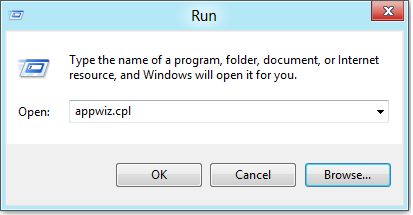
그러면 제어판 프로그램 및 기능이 열립니다.
제어판 홈 창에서 Windows 기능 켜기 또는 끄기를 클릭합니다.
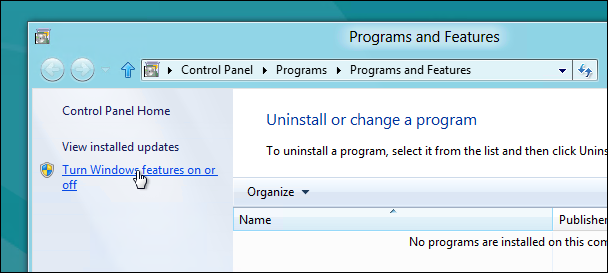
Windows 기능 대화 상자에서 인터넷 정보 서비스 검사 상자를 선택합니다.
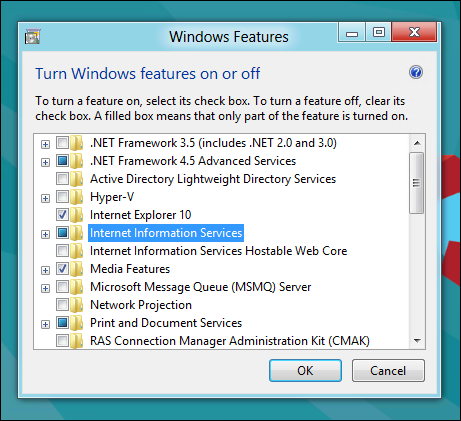
인터넷 정보 서비스 검사 상자를 확장하고 World Wide Web Services를 확장합니다.
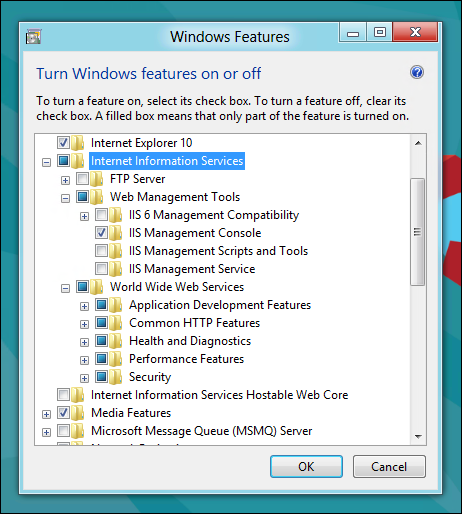
애플리케이션 개발 기능을 확장하고 여기에 표시된 하위 기능을 선택합니다.
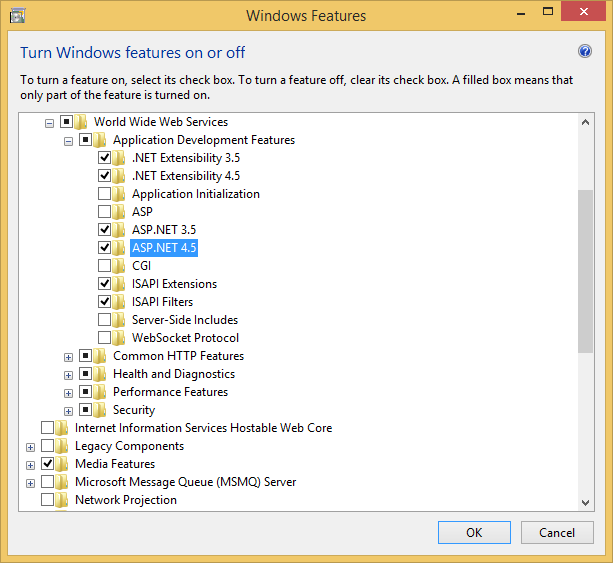
확인을 클릭합니다. 변경 내용 적용 대화 상자에 설치 진행률이 표시됩니다.
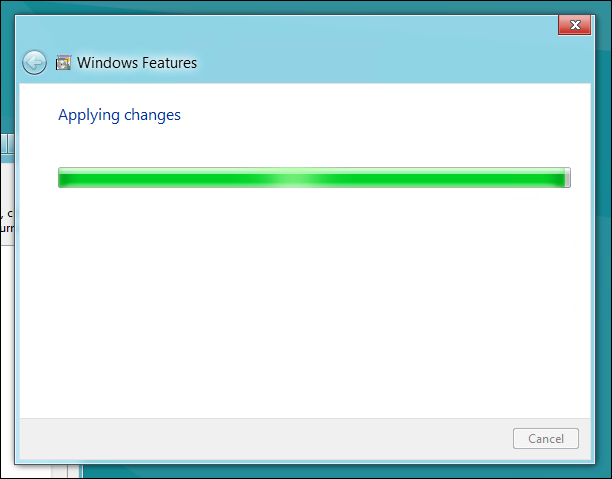
변경 내용 적용 대화 상자가 닫히면 브라우저
https://localhost를 열고 .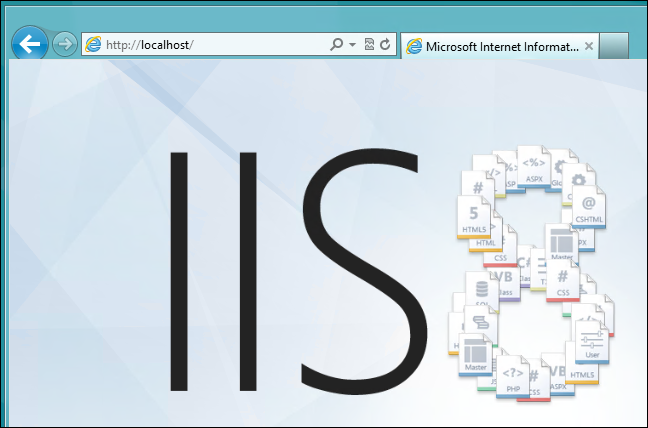
프로젝트 게시
처리기 프로젝트를 localhost에 게시하여 웹 서비스를 배포합니다.
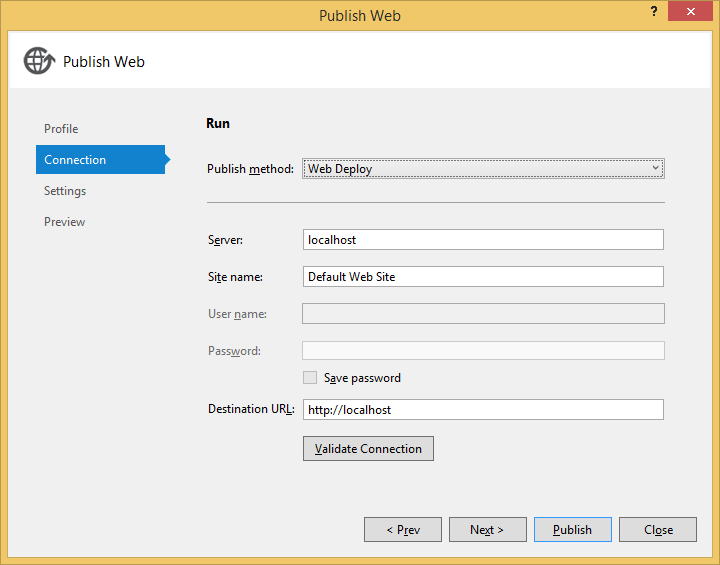
게시에 성공하면 검색하면 https://localhost 빈 파일이 다시 전송됩니다. 처리기가 올바르게 설정되지 않은 경우 오류 메시지가 표시되거나 기본 IIS 웹 페이지가 표시될 수 있습니다.
NetworkService ID를 사용하여 실행되도록 DefaultAppPool을 전환할 수 있으며 예상대로 계속 작동합니다. DefaultAppPool 도 네트워크에서 작동해야 합니다.
사이트 바인딩 확인
IPv6을 지원해야 하는 경우 ASP.NET 사이트 바인딩이 IPv6에 대해 만들어졌는지 확인합니다.
처리기 프로젝트는 프로젝트를 기본 웹 사이트에 게시합니다.
기본적으로 사이트는 모든 IP 주소에서 포트 80에 바인딩됩니다.
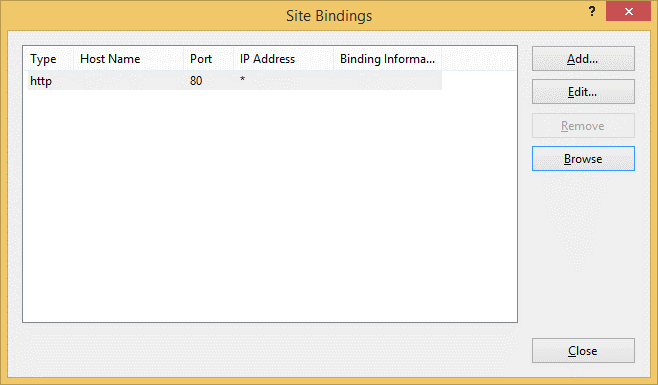
Windows 방화벽 업데이트
기본적으로 Windows는 컴퓨터에서 포트 80을 차단하므로 Windows 방화벽을 업데이트하여 World Wide Web Services(http) 트래픽 인바운드를 허용해야 합니다. 이 기능을 켜지 않으면 클라이언트에서 들어오는 http 요청이 실패합니다.
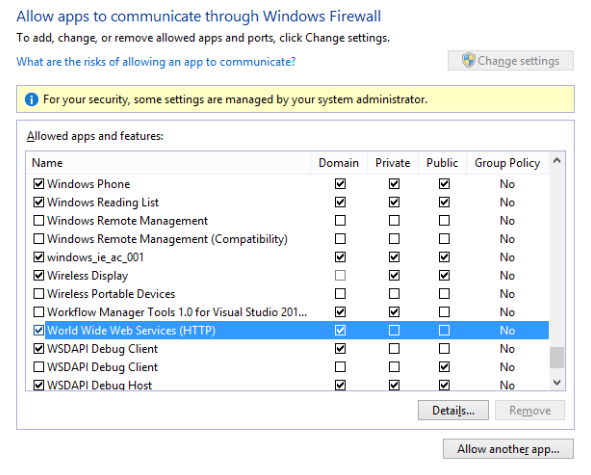
Fabrikam 프린터 설치
Http 엔드포인트를 통한 Directed Discovery
제어판 장치 및 프린터를엽니다.
프린터 추가를 선택합니다.
원하는 프린터가 나열되지 않음을 선택합니다.
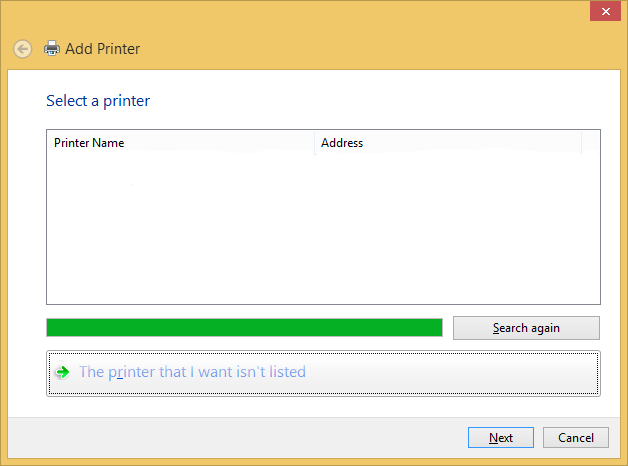
TCP/IP 주소 또는 호스트 이름을 사용하여 프린터 추가를 선택합니다.
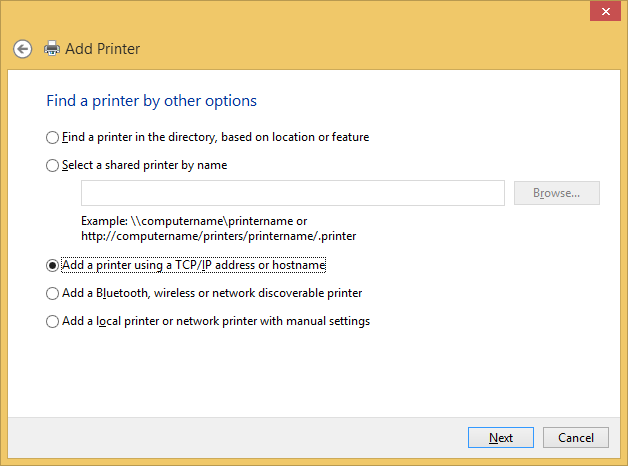
디바이스 유형 목록에서 웹 서비스 디바이스 를 선택합니다.
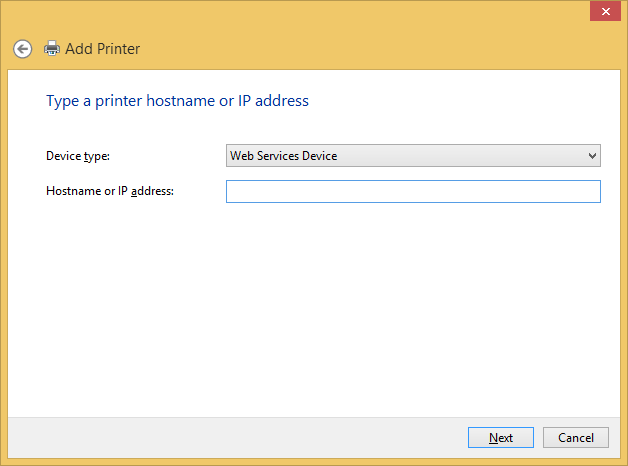
호스트 이름 또는 IP 주소를 입력하고 다음을 클릭합니다.
대화 상대 프린터... 진행률 표시줄이 나타납니다.
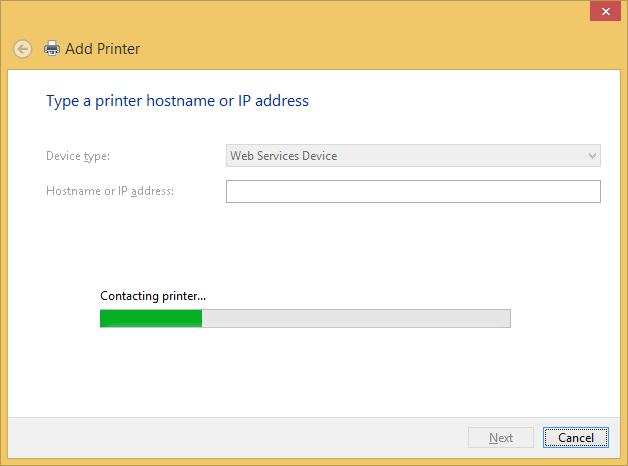
Fabrikam 프린터가 설치되면 다음 메시지가 표시됩니다.
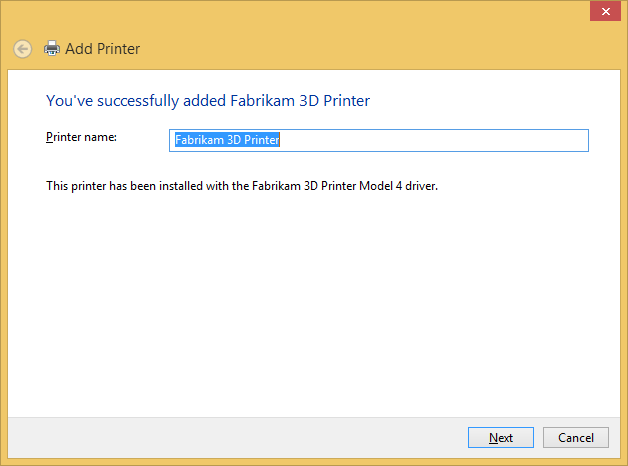
UDP 멀티캐스트를 통한 임시 검색
포트 3702에서 검색 이벤트를 수신 대기하는 UDP 서버를 구현하여 임시 검색을 수행할 수 있습니다.
교환 순서에 대한 자세한 내용은 검색 및 메타데이터 Exchange 메시지 패턴을 참조 하세요.